DataNumen Outlook Password Recovery V1.1.0.0 英文安装版
DataNumen Outlook Password Recovery是一款操作简单的outlook密码恢复工具,如果你的outlook文件不小心丢失了,可以尝试通过这款工具来进行修复,如果你忘记了密码的加密PST文件,那么这个工具,你可以很容易地恢复密码,并访问PST文件中的内容。
时间:2023-04-11
发布者:yanmin
来源:未知
内存是计算机最重要的组成部件之一,内存性能的好坏直接影响电脑正常工作,其中内存性能重要参数之一就是内存条的频率了。那么win7怎么查看内存条的型号和频率呢,下面一起看看吧。
win7怎么查看内存条的型号和频率?
方法一
按下Win键+R组合键,打开运行,输入cmd,回车。
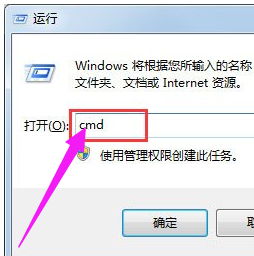
进入命令提示符窗口,在其中输入wmic memorychip(注意,wmic和memorychip两个单词之间的空格不要忽略。)
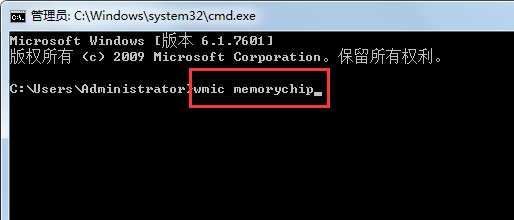
查看到关于内存非常详细的信息,包括频率,还包括内存个数、容量、位宽、描述等等。
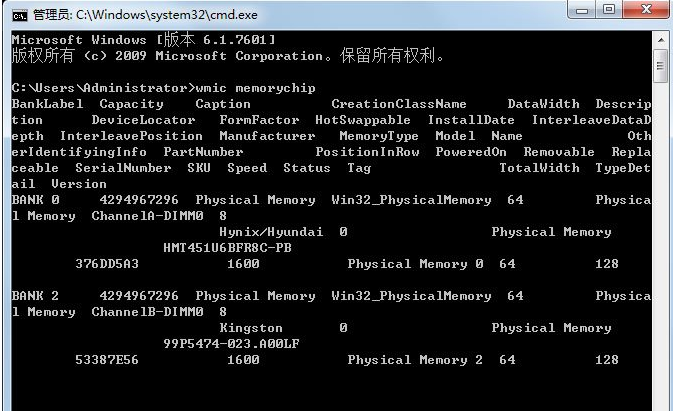
方法二
下载CPU-Z,进行安装,打开CPU-Z,弹出CPU-Z安装窗口,单击“下一步”。
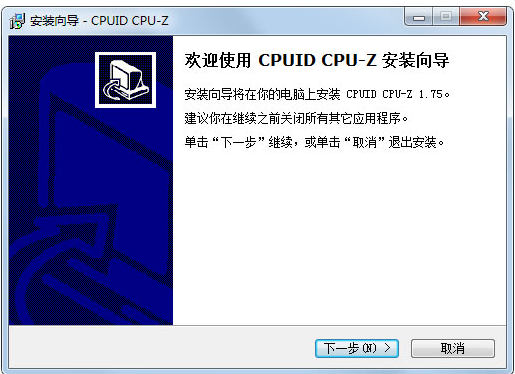
同意安装协议,单击“下一步”。

选择安装的位置,尽量不要设置在c盘系统盘,这里设置在了D盘,点击“下一步”。
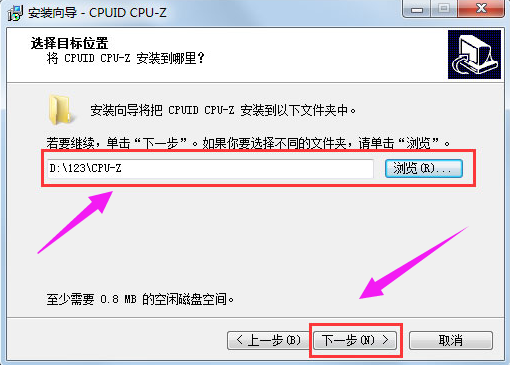
点击“安装”。

点击:完成。
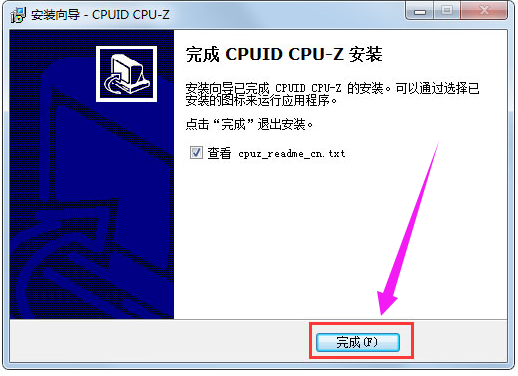
安装完毕,打开CPU-Z软件,单击菜单栏中的“内存”,就可以看到关于系统内存的信息了,内存频率也包含其间。
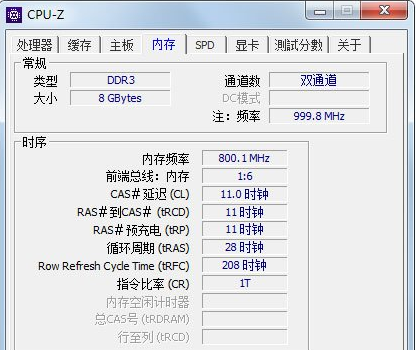
方法三
安装鲁大师,成功后,打开鲁大师软件,可以看到电脑概览中清晰的显示了各个硬件的具体信息,其中包含了内存的频率。
以上就是win7查看内存条频率的具体方法,其实查看内存频率还可以依照内存的外标签、开机自检画面等方法查看。不过查看外部标签不能够辨别真伪,所以不建议大家那么做。
热门教程 周 月
Win10热血无赖开始游戏闪退怎么办?
6次 2怎么开启电脑的TPM 2.0?开启TPM2.0图文教程
6次 3Win10怎么取消开机pin登录?取消开机pin登录教程
6次 4Wps自动保存怎么设置
6次 5升级Win11后Office还能用吗?升级Win11后Office是否还能用详细介绍
6次 6Win11 pro是什么版本?Win11 pro介绍
5次 7Word如何删除脚注(尾注)横线设置
5次 8Win7不是有效的Win32应用程序如何解决?
5次 9随身乐队怎么导出录音文件?随身乐队导出录音文件的方法
5次 10ssid是什么意思?ssid详细介绍
5次迅雷影音怎么开启无痕模式?迅雷影音无痕模式启用方法
12次 2怎么避开Steam启动游戏?免Steam启动游戏教程
12次 3克拉克拉如何开直播?克拉克拉开直播的方法
11次 4暴风影音中如何看3D电影?暴风影音中3D电影的方法步骤
11次 5逍遥安卓模拟器没有声音怎么办?
10次 6爱思助手怎么从电脑导入视频?
10次 7BlueStacks蓝叠怎么更换背景?蓝叠模拟器背景更换方法简述
10次 8怎么保持wps表格中数据透视表刷新后格式不变?
9次 9随身乐队怎么导出录音文件?随身乐队导出录音文件的方法
9次 10升级Win11后Office还能用吗?升级Win11后Office是否还能用详细介绍
9次最新软件